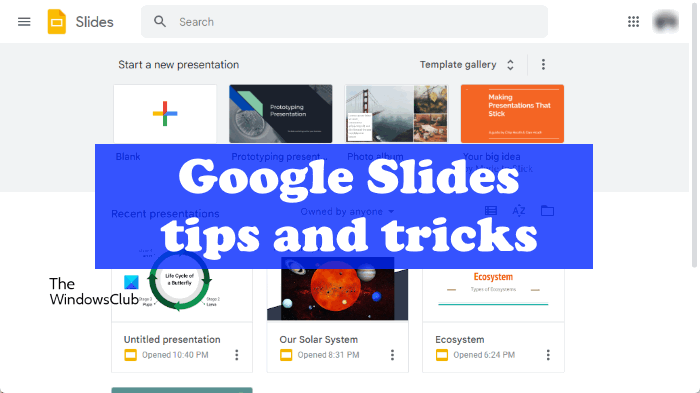Prezentacje Google to bezpłatny program do prezentacji slajdów opracowany przez firmę Google. Jest to alternatywa dla programu Microsoft PowerPoint i jest dostępna bezpłatnie dla wszystkich użytkowników do użytku osobistego. Jednak wybór między tymi dwoma programami zależy od potrzeb użytkownika. Za pomocą Prezentacji Google możesz tworzyć profesjonalne i atrakcyjne prezentacje oraz pobierać je w formacie Microsoft PowerPoint. Podstawowe wymagania do korzystania z tego narzędzia to posiadanie konta Google i aktywne połączenie internetowe. W tym artykule zobaczymy kilka wskazówek i wskazówek dotyczących Prezentacji Google, które pomogą Ci w pełni wykorzystać jego funkcje.
Wskazówki i wskazówki dotyczące Prezentacji Google
Przyjrzyjmy się teraz kilku poradom i wskazówkom dotyczącym Prezentacji Google oraz niektórymi zaawansowanymi funkcjami, które sprawią, że prezentacje będą wyglądać estetycznie i profesjonalnie:
Wstaw obrazy z internetuMaskuj swoje obrazyPołącz slajdy w prezentacji Prezentacji GoogleDodaj dźwięk do prezentacji Prezentacji GoogleWyświetl edytuj historię i przywracaj poprzednie wersjeUżyj pisania głosowego Przeglądaj motywy lub użyj niestandardowego tła obrazu Dostosuj swój osobisty słownikStwórz profesjonalną prezentację za pomocą wstępnie zaprojektowanych diagramówUmieść prezentację w swojej witrynie
Zobaczmy szczegółowo wszystkie te wskazówki i triki.
1] Wstaw obrazy z internetu
Prezentacje Google umożliwiają wstawianie obrazów bezpośrednio z internetu. Dlatego jeśli tworzysz prezentacje w Prezentacjach Google, możesz skorzystać z tej funkcji i wstawić obrazy bez pobierania ich na komputer. Co więcej, nie musisz otwierać osobnej karty w przeglądarce, aby wstawić obrazy do prezentacji. Prezentacje Google otworzą panel po prawej stronie, w którym możesz wyszukiwać obrazy i wstawiać je do slajdu.
Aby wstawić obrazy do Prezentacji Google, wykonaj czynności opisane poniżej:
Wybierz slajd, do którego chcesz wstawić obrazy. Wybierz „Wstaw > Obraz > Przeszukaj internet. ”Po prawej stronie Prezentacji Google otworzy się panel. Wyszukaj obrazy, wprowadzając słowa kluczowe.Wybierz obrazy, które chcesz wstawić, i kliknij przycisk Wstaw.Po wstawieniu zmień rozmiar obrazu.
2] Maskuj obrazy
Obrazy wstawiane do Prezentacji Google mają kształt kwadratu lub prostokąta. Możesz uatrakcyjnić prezentację, korzystając z funkcji Maskuj obraz w Prezentacjach Google. Ta funkcja umożliwia zmianę kształtu wstawianych obrazów.
Poniższe kroki pomogą Ci zamaskować obrazy w Prezentacje Google:
Wybierz slajd i wstaw do niego obraz.Wybierz obraz i kliknij strzałkę w dół obok ikony przytnij.Wybierz kształt, aby zamaskować obraz.
3] Połącz slajdy w prezentacji Prezentacji Google
Podczas prezentacji czasami trzeba przejść do konkretny slajd. Możesz to ułatwić, łącząc slajdy w prezentacji Prezentacji Google. Na przykład, jeśli jesteś na slajdzie 10 i chcesz pokazać odbiorcom slajd 2, możesz dodać łącze na slajdzie 10, które przeniesie Cię bezpośrednio do slajdu 2. Podobnie możesz dodać link na slajdzie 2, który przeniesie Cię bezpośrednio do slajdu 10.
4] Dodaj dźwięk do prezentacji Prezentacji Google
Możesz uczynić swoją prezentację Prezentacji Google wyjątkową i bardziej imponujące, dodając dźwięk. Procedura dodawania dźwięku do Prezentacji Google różni się od tej w programie PowerPoint. W przeciwieństwie do programu PowerPoint nie można importować dźwięku bezpośrednio do Prezentacji Google, ponieważ nie ma opcji wstawiania pliku audio do Prezentacji Google.
Możesz dodać dźwięk do swoich slajdów w Prezentacjach Google, korzystając z jednej z następujących metod:
Dodaj dźwięk do Prezentacji Google z usług transmisji strumieniowej online.Dodaj dźwięk do Prezentacji Google za pomocą wideo z YouTube.Dodaj dźwięk do Prezentacji Google konwertując go na format MP4.
5] Wyświetl historię edycji i przywróć poprzednie wersje
Prezentacje Google automatycznie zapisują zmiany. Możesz wyświetlić wszystkie zmiany wprowadzone w Prezentacjach Google w historii edycji wraz z sygnaturami czasowymi. Jest to przydatna funkcja, ponieważ umożliwia przywrócenie prezentacji Prezentacji Google do poprzedniej wersji.
Przejdź wykonaj następujące kroki, aby dowiedzieć się, jak wyświetlić historię edycji i przywrócić poprzednie wersje w Prezentacjach Google.
Otwórz prezentację w Prezentacjach Google.Kliknij link „Ostatnia zmiana to…”. Zobaczysz ten link obok paska menu.Kiedy klikniesz ten link, Google Slide wyświetli historię wersji Twojej prezentacji w prawym okienku wraz z datą i godziną.Kliknij datę i godzinę, aby zobaczyć, jakie zmiany zostały wprowadzone wykonane w tym dniu. Aby przywrócić poprzednią wersję, wybierz konkretną datę i godzinę, a następnie kliknij przycisk Przywróć tę wersję. Ta sama opcja pojawia się, gdy klikniesz trzy pionowe kropki obok określonej sygnatury czasowej.
6] Używaj pisania głosowego
Podobnie jak Dokumenty Google, Prezentacje Google mają również funkcję pisania głosowego. Możesz użyć tej funkcji, jeśli twoja klawiatura nie działa poprawnie lub jeśli twoja szybkość pisania jest niska i musisz ukończyć projekt w krótkim czasie. Poniższe kroki pokażą Ci, jak korzystać z funkcji Pisanie głosowe w Prezentacjach Google.
Otwórz prezentację w Prezentacjach Google. Wybierz „Narzędzia > Notatki dla prelegenta głosowego” lub naciśnij klawisze Ctrl + Shift + S. Po lewej stronie pojawi się ikona mikrofonu. Kliknij tę ikonę. Gdy zmieni kolor na czerwony, zacznij mówić.
Gdy korzystasz z funkcji Pisanie głosowe w Prezentacjach Google, tekst nie pojawi się na slajdzie. Zamiast tego pojawi się w sekcji Notatki prelegenta. Ta sekcja jest dostępna na dole. Po zakończeniu możesz wyciąć tekst z sekcji Notatki prelegenta i wkleić go do slajdu.
7] Przeglądaj motywy lub użyj niestandardowego tła obrazu
Prezentacje Google zawierają kilka wstępnie zaprojektowanych motywów. Możesz użyć tych motywów w swojej prezentacji. Aby uzyskać dostęp do tych motywów i korzystać z nich, wybierz slajd w prezentacji. Jeśli piszesz na slajdzie, naciśnij przycisk Escape. Teraz kliknij opcję Motyw dostępną na pasku narzędzi. Po prawej stronie zobaczysz wszystkie dostępne motywy. Wybierz dowolny z tych motywów, aby użyć go w swojej prezentacji.
Oprócz używania wstępnie zaprojektowanych motywów , możesz także użyć niestandardowego obrazu jako tła prezentacji. W tym celu wybierz slajd i kliknij opcję Tło na pasku narzędzi. Następnie kliknij przycisk Wybierz obraz, a zobaczysz różne opcje przesłania obrazu. Możesz przesłać obraz z komputera, włączając aparat, według adresu URL, z Dysku Google, z wyszukiwarki grafiki Google itp. Po przesłaniu obrazu kliknij Gotowe.
8] Dostosuj swój osobisty słownik
Prezentacje Google mają funkcję automatycznego sprawdzania pisowni, która jest domyślnie włączona. Gdy wpiszesz nieprawidłową pisownię, albo automatycznie ją poprawi, albo podkreśli na czerwono, aby pokazać błąd w pisowni. Możesz poprawić słowa podkreślone na czerwono, klikając je prawym przyciskiem myszy. Jednak funkcja automatycznego sprawdzania pisowni nie zawsze jest poprawna. Dlatego Prezentacje Google mają opcję, za pomocą której użytkownicy mogą dodawać słowa do swojego osobistego słownika.
Aby dostosować słownika osobistego, wykonaj czynności opisane poniżej:
Kliknij Narzędzia.Przejdź do „Pisownia i gramatyka > Słownik osobisty”.Wpisz słowo i kliknij Dodaj.Teraz kliknij OK.
Oprócz dostosowywania osobistego słownika, Google Slide ma również funkcję, dzięki której możesz wyszukiwać definicje i synonimy określonego słowa w Prezentacjach Google. Nie musisz w tym celu otwierać osobnej zakładki. Ta funkcja jest przydatna, jeśli chcesz zastąpić określone słowo jego synonimem. Poniższe instrukcje pokazują, jak korzystać z tej funkcji w Prezentacjach Google:
Otwórz prezentację w Prezentacjach Google. Przejdź do „Narzędzia > Słownik” lub naciśnij klawisze Ctrl + Shift + Y. Po prawej stronie interfejsu otworzy się słownik. Teraz wpisz słowo, aby przeczytać jego definicję i znaleźć jego synonimy. Następnie naciśnij Enter.
Czytaj: 10 najbardziej przydatnych porad i wskazówek dotyczących PowerPointa.
9] Utwórz profesjonalną prezentację, korzystając z pre-zaprojektowane diagramy
Diagramy odgrywają ważną rolę, jeśli chodzi o tworzenie profesjonalnych i bardziej imponujących prezentacji slajdów. Dostępne są różne typy diagramów, w tym oś czasu, proces, cykl, hierarchia itp. W zależności od diagramu można go dostosować. Na przykład, jeśli wybierzesz opcję Cykl, możesz zwiększać i zmniejszać kroki, klikając menu rozwijane.
Aby wstawić diagram, przejdź do „Wstaw > Diagram”, a następnie wybierz konkretną kategorię diagramu. Następnie zobaczysz różne diagramy w tej kategorii. Teraz kliknij diagram, aby wstawić go do slajdu.
10] Umieść prezentację w swojej witrynie
Możesz także osadzić prezentację Google Slide w swojej witrynie. To niesamowita funkcja Prezentacji Google. Jeśli masz witrynę internetową, możesz wzbogacić swój artykuł w treść, osadzając prezentację slajdową na swój temat. Spowoduje to zaangażowanie odbiorców, ponieważ prezentacje slajdów są łatwiejsze do zrozumienia.
Aby umieścić prezentację Google Slide w swojej witrynie wykonaj czynności opisane poniżej:
Otwórz prezentację w Prezentacjach Google.Przejdź do „Plik > Opublikuj w internecie”. Teraz wybierz Umieść i kliknij przycisk Opublikuj.
Kiedy klikniesz przycisk Opublikuj, Prezentacje Google pokażą Ci kod. Musisz dodać ten kod do swojego wpisu na blogu, aby osadzić prezentację slajdu. Następnie Prezentacje Google będą nadal publikować Twoją prezentację. Jeśli wprowadzisz jakiekolwiek zmiany w prezentacji, zostaną one automatycznie zaktualizowane w prezentacji umieszczonej w Twojej witrynie.
Przeczytaj: Wskazówki i porady dotyczące Dokumentów Google.
Jak upiększyć swoje Prezentacje Google?
Możesz upiększyć swoje Prezentacje Google:
Dodając piękne motywy do swoich slajdów.Dodając piękne obrazy jako tło do swoich slajdów.Wybierając odpowiednie układ prezentacji.Dodawanie różnych efektów przejścia do różnych slajdów.
Jak sprawić, by prezentacja Prezentacji Google była profesjonalna?
Możesz uczynić swoją prezentację Prezentacji Google profesjonalną, wybierając odpowiedni motyw i poprawny układ. Prezentacje Google mają również kilka wstępnie zaprojektowanych diagramów. Możesz wstawić te diagramy, aby Twoja prezentacja była profesjonalna. Na przykład, jeśli robisz prezentację na temat procesu produkcyjnego swojej firmy, możesz dodać diagram procesu do swojej prezentacji.
To wszystko.
Czytaj dalej: Wskazówki i porady dotyczące Arkuszy Google.